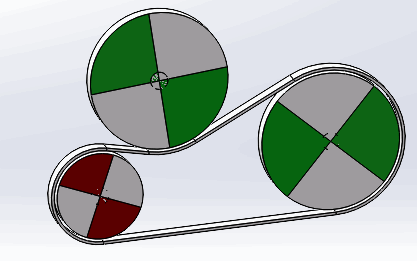在solidworks中,皮带的方案设计有两种方式,一种是在装配体内部完成,另外一种是在二维草图的环境下完成。在装配体环境下设计皮带比较直观,但是修改方案需要较多的步骤,而在二维环境下进行皮带方案的设计,就会非常的快速了。
在装配体中设计皮带的方法前面有过介绍,请看下文。
下面,猫亮设计来介绍一下如何在solidworks的二维草图环境下完成皮带方案设计。
二维草图环境下皮带的方案设计
- 新建一个草图,按下图绘制三个圆形草图。
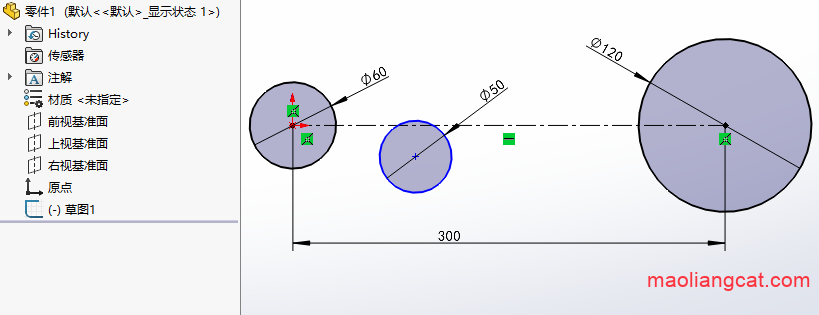
- 使用鼠标右键分别点击三个圆形草图,在出现的对话框中选择制作块,将这三个草图都做成块。

- 块制作完成后,在左侧设计树草图下方会出现三个块的图标,有了这三个图标就表明块的制作完成了。
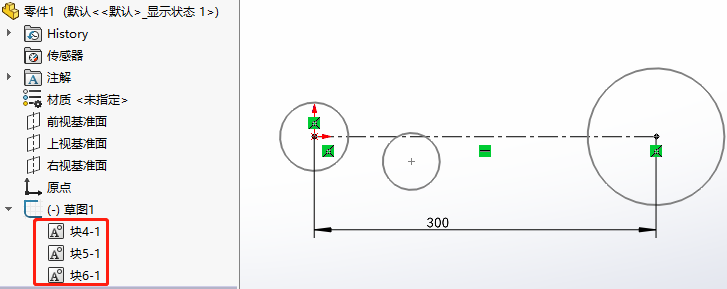
- 从菜单栏依次找到【工具】→【草图绘制实体】→【皮带/链】,使用皮带/链命令。
- 皮带/链命令中皮带构件选择下图中的三个圆形草图块,在圆形草图块上的箭头代表着皮带的方向,点击箭头可以控制皮带围绕圆形草图块的内侧还是外侧。
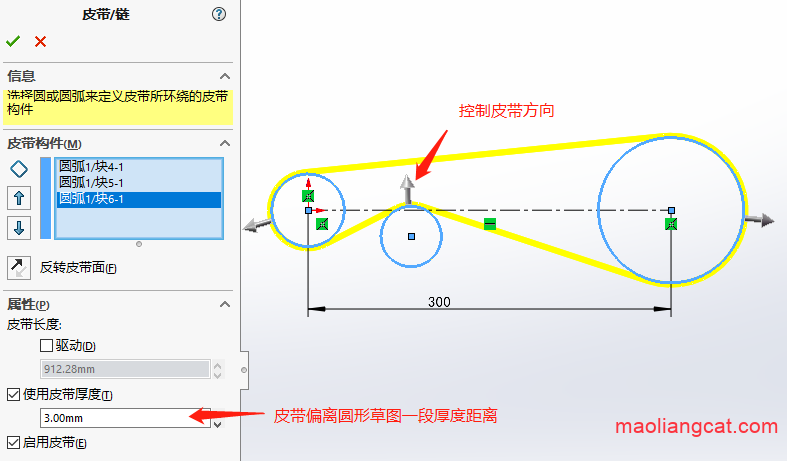
- 皮带绘制完成后,我们完成草图1的绘制。这时我们可以使用鼠标拖动任一个圆形草图块进行旋转,其他草图块也会同时旋转。如果你拖动草图的时候,草图位置发生了改变,那么请使用尺寸及约束将圆心位置固定下来。
- 通过对皮带轮廓线的测量和皮带长度比较,设计树中皮带的长度是按照皮带的轮廓线计算的。
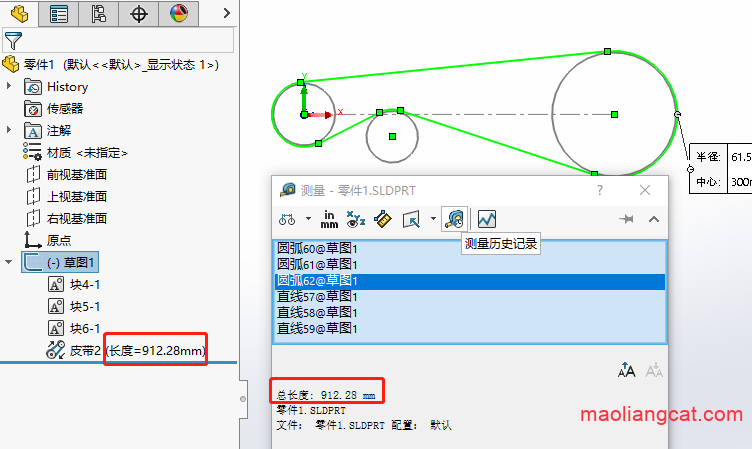
皮带涨紧轮位置的确定及皮带包角的计算
- 在皮带的设计中,为了提高皮带传动的承载力,我们要提高小皮带轮的包角。
- 下面,我们对草图1进行编辑定义,按照下图绘制两条构造线,并使用智能尺寸将皮带的包角标注出来。
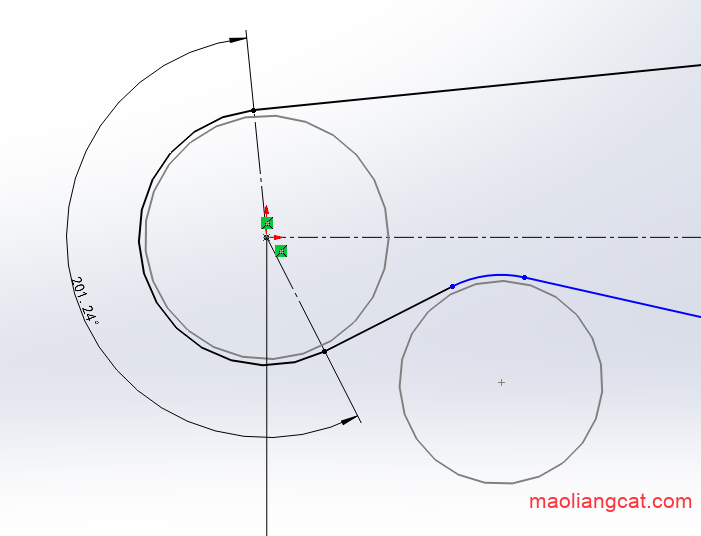
- 为了避免草图过定义或者得到不同情况下的包角数值,比如,我们调整了圆形草图的中心位置。我们需要将角度尺寸设置为从动尺寸,具体做法是使用鼠标右键点击尺寸,在出现的菜单中找到“从动”即可。

皮带/链命令使用注意事项
- 皮带/链命令的使用对象只能是草图块。
- 草图块的制作对象只能是圆形草图。
声明:猫亮设计所有文章,如无特殊说明或标注,均为本站原创发布。任何个人或组织,在未征得本站同意时,禁止复制、盗用、采集、发布本站内容到任何网站、书籍等各类媒体平台。如若本站内容侵犯了原著者的合法权益,可联系我们进行处理。